蓝屏错误0x0000009F通常由电源管理或驱动程序问题引起,可尝试安全模式下回滚驱动、更新关键驱动、修复系统文件、禁用快速启动及调整注册表电源策略解决。
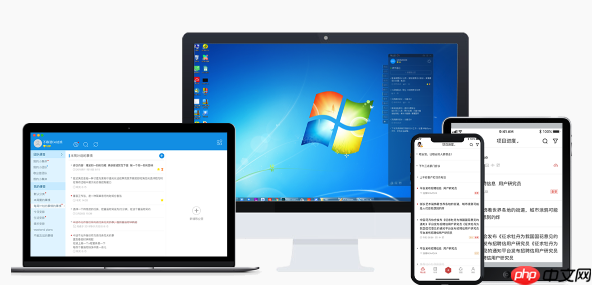
如果您的Fujitsu Lifebook笔记本电脑在启动或运行过程中出现蓝屏错误代码0x0000009F,这通常与电源管理或驱动程序相关的问题有关。该错误可能由设备驱动程序在错误的系统状态下尝试加载或卸载引起。以下是解决此问题的具体步骤:
安全模式可以防止第三方驱动程序和软件自动加载,有助于识别导致蓝屏的冲突组件。
1、重启Fujitsu Lifebook,在启动时反复按下F8键进入高级启动选项。
2、使用方向键选择“安全模式”并按回车确认。
3、登录系统后,右键点击“此电脑”,选择“管理”。
4、进入“设备管理器”,查看是否有带黄色感叹号的设备,或检查最近更新的驱动程序项。
5、右键点击最近更新的驱动程序(尤其是网络适配器、显卡、USB控制器等),选择“属性”。
6、在“驱动程序”选项卡中,点击“回滚驱动程序”以恢复到之前的版本。
过时或不兼容的驱动程序是引发0x0000009F错误的主要原因之一,特别是与电源管理和硬件接口相关的驱动。
1、访问富士通官方支持网站(https://support.fujitsu.com)。
2、输入您的Fujitsu Lifebook型号(如LH532、U904等)查找对应的驱动程序下载页面。
3、重点下载并安装以下类别的最新驱动:芯片组、ACPI电源管理、PCI Express、网卡和显卡驱动。
4、逐一安装驱动后,每次安装完成都需重启电脑,观察蓝屏是否再次出现。
系统核心文件损坏可能导致电源状态切换失败,从而触发0x0000009F错误。
1、以管理员身份打开命令提示符:点击“开始”,搜索“cmd”,右键选择“以管理员身份运行”。
2、输入命令sfc /scannow并按回车执行系统文件扫描。
3、等待扫描完成,系统将自动尝试修复损坏的文件。
4、扫描结束后,重启计算机并观察蓝屏问题是否缓解。
Windows的快速启动功能可能与某些硬件不兼容,导致系统在休眠或唤醒时发生电源状态冲突。
1、进入“控制面板” > “电源选项”。
2、点击“选择电源按钮的功能”。
3、点击“更改当前不可用的设置”,取消勾选“启用快速启动”选项。
4、保存更改后重启计算机,测试系统稳定性。
某些情况下,系统的ACPI电源策略配置不当会直接导致0x0000009F错误。
1、按Win+R键,输入regedit并按回车,打开注册表编辑器。
2、导航至路径:HKEY_LOCAL_MACHINE\SYSTEM\CurrentControlSet\Services\Ndis\Parameters\PnpCapabilities
3、在右侧找到名为“*WakeOnMagicPacket”的DWORD值,双击将其数值数据改为0。
4、同样检查“EnableD3Cold”和“AllowSystemToSleep”等键值,确保其设置符合制造商推荐值。
5、关闭注册表编辑器并重启电脑。
以上就是FujitsuLifebook处理蓝屏代码0x0000009F的教程指南。的详细内容,更多请关注php中文网其它相关文章!

电脑蓝屏修复工是一款跨平台全能修复工具,主要解决各种各种常见的蓝屏问题,一键修复电脑蓝屏问题!有需要的小伙伴快来保存下载使用吧!




Copyright 2014-2025 https://www.php.cn/ All Rights Reserved | php.cn | 湘ICP备2023035733号